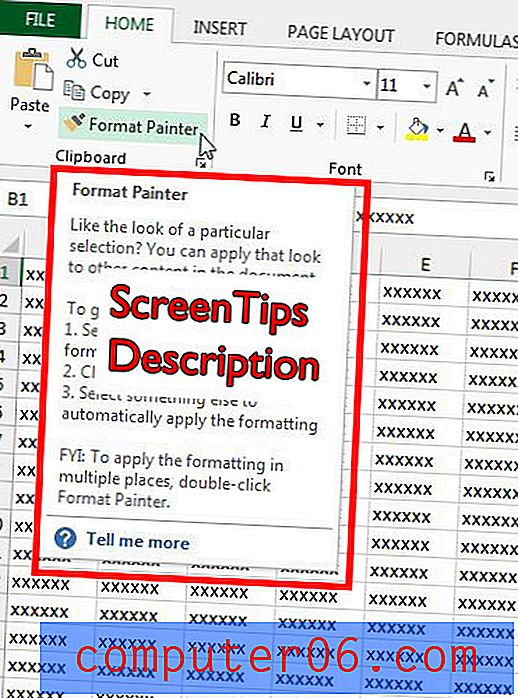Jak odkryć wszystko w programie Excel 2010
Ukrywanie wierszy, kolumn lub arkuszy w programie Microsoft Excel to skuteczny sposób na zatrzymanie wyświetlania informacji w arkuszu kalkulacyjnym bez usuwania go. Niezależnie od tego, czy jest to zrobione, aby plik wyglądał na bardziej reprezentatywny, aby ukryć ważne komórki przed osobami, które mogą je błędnie zmienić lub usunąć, lub aby uprościć prezentację określonych bitów danych, ukrywanie komórek lub arkuszy może być przydatne.
Ale ukryte komórki lub arkusze mogą stanowić problem dla osób, które muszą pracować z ukrytymi danymi, więc możesz szukać szybkiego sposobu na ujawnienie wszystkiego, co poprzedni edytor mógł ukryć w pliku Excel. Nasz krótki przewodnik poniżej przeprowadzi Cię przez proces wyświetlania elementów, które mogły być wcześniej ukryte w Twoim pliku.
Odkryj ukryte wiersze, kolumny i arkusze w programie Excel 2010
Poniższe kroki spowodują, że skoroszyt programu Excel 2010 nie będzie zawierał żadnych ukrytych wierszy, kolumn ani arkuszy. Jeśli nie możesz odkryć wszystkiego za pomocą tych kroków, elementy skoroszytu mogą zostać zablokowane. W takim przypadku będziesz potrzebować hasła do skoroszytu. Po uzyskaniu hasła możesz odblokować arkusz lub skoroszyt, wykonując czynności opisane w tym artykule. Jeśli wszystko w pliku jest ukryte, przewiń na dół tego artykułu, aby zobaczyć, jak odkryć całe okno.
Krok 1: Otwórz skoroszyt w programie Excel 2010.
Krok 2: Kliknij komórkę w lewym górnym rogu arkusza kalkulacyjnego, między 1 a A. Spowoduje to zaznaczenie każdej komórki w arkuszu.

Krok 3: Kliknij prawym przyciskiem myszy jeden z nagłówków liter kolumny u góry arkusza kalkulacyjnego, a następnie kliknij opcję Odkryj .
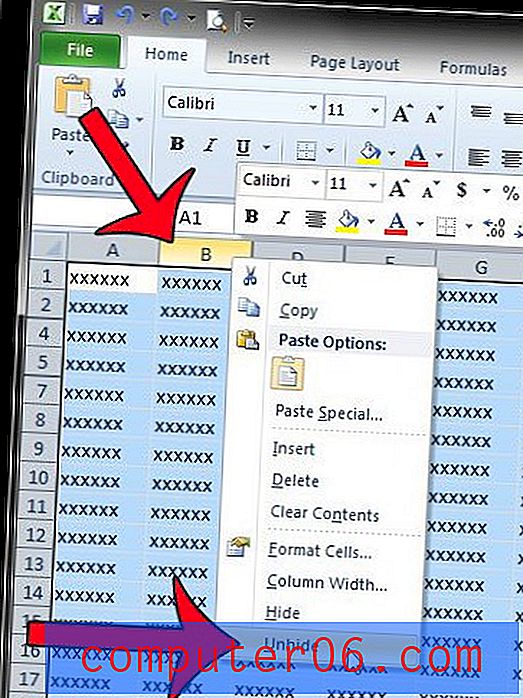
Krok 4: Kliknij prawym przyciskiem myszy jeden z nagłówków numerów wierszy po lewej stronie arkusza kalkulacyjnego, a następnie kliknij opcję Odkryj .
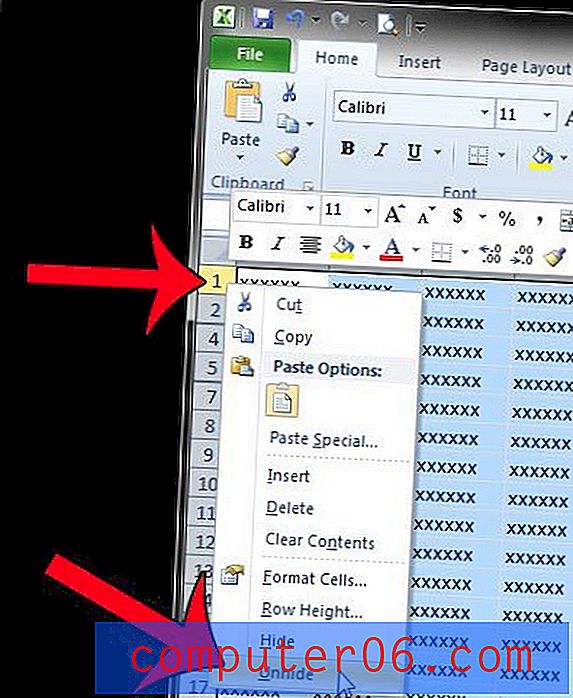
Krok 5: Kliknij prawym przyciskiem myszy jedną z kart arkusza u dołu arkusza kalkulacyjnego, a następnie kliknij opcję Odkryj .
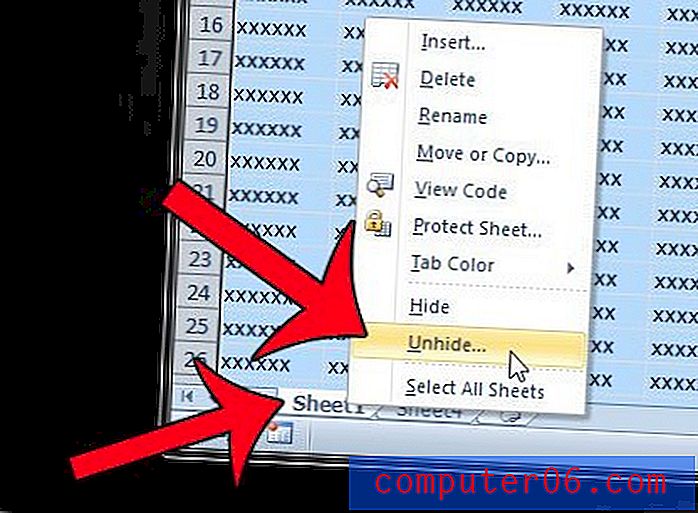
Krok 6: Wybierz arkusz, który chcesz odkryć, a następnie kliknij przycisk OK . W przypadku wielu ukrytych arkuszy konieczne będzie powtórzenie kroków 5 i 6.
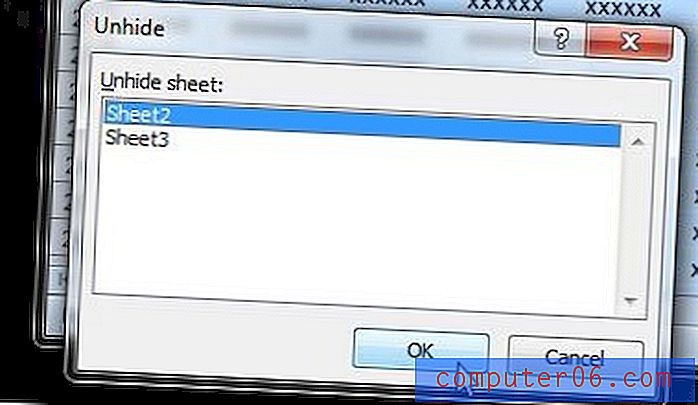
Odkrywanie okna programu Excel
Krok 1: Kliknij kartę Widok u góry okna.
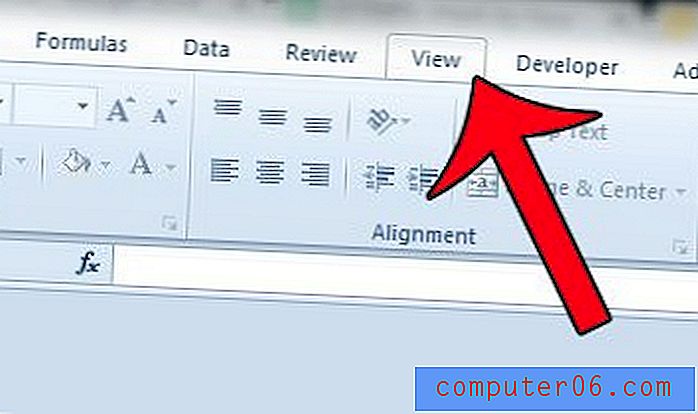
Krok 2: Kliknij przycisk Odkryj w sekcji Windows wstążki nawigacyjnej.
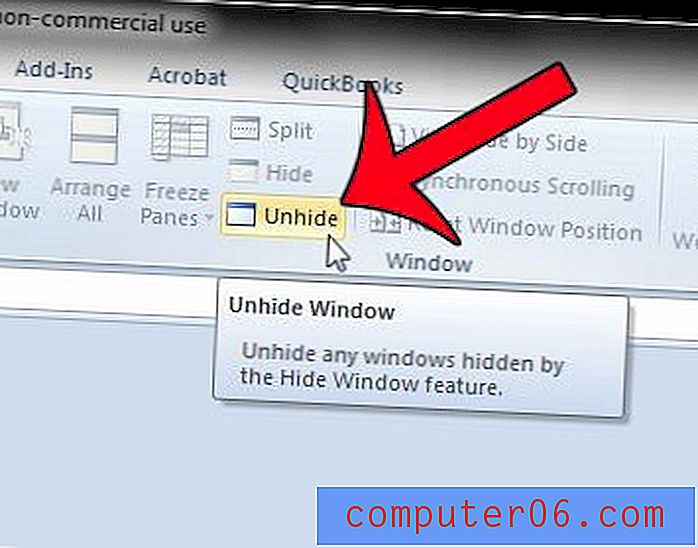
Krok 3: Wybierz nazwę skoroszytu z listy opcji, a następnie kliknij przycisk OK .
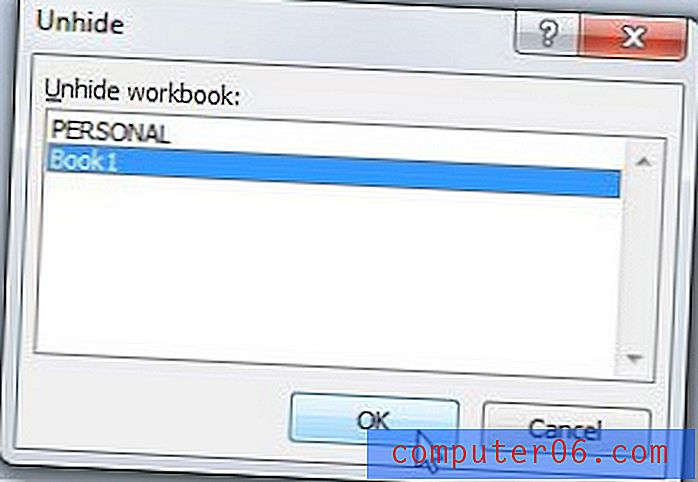
Możliwe jest również, że ktoś całkowicie ukryje zakładki arkusza w pliku Excel. W tym artykule pokazano, jak odkryć zakładki arkusza, jeśli nie są widoczne.